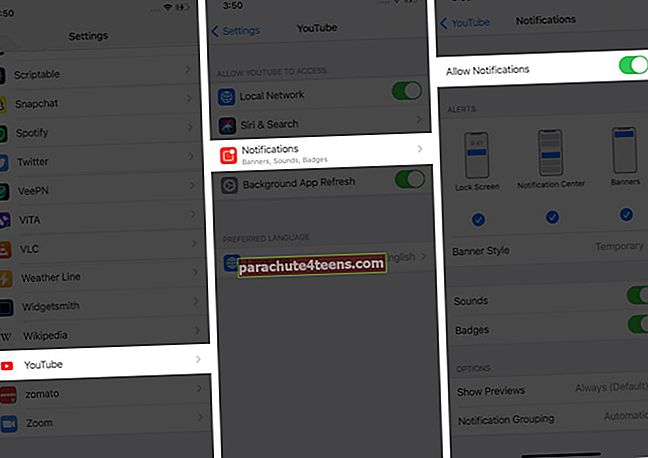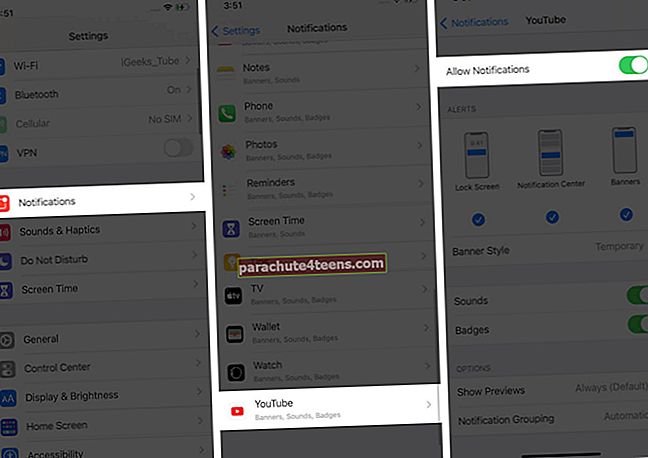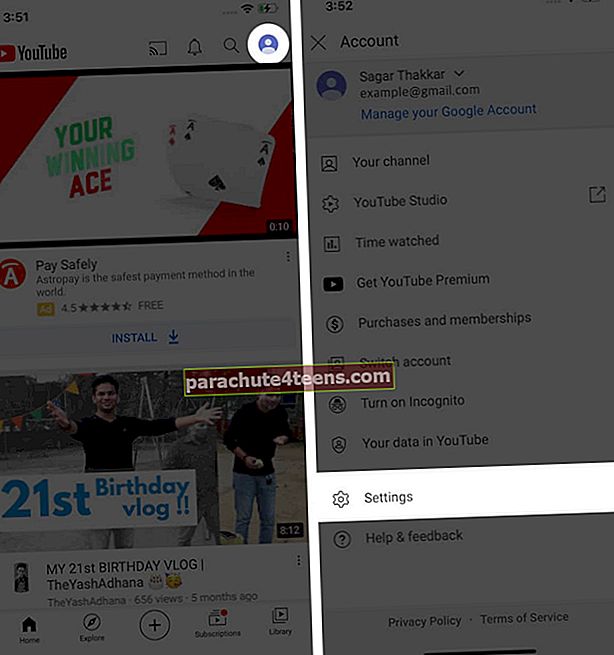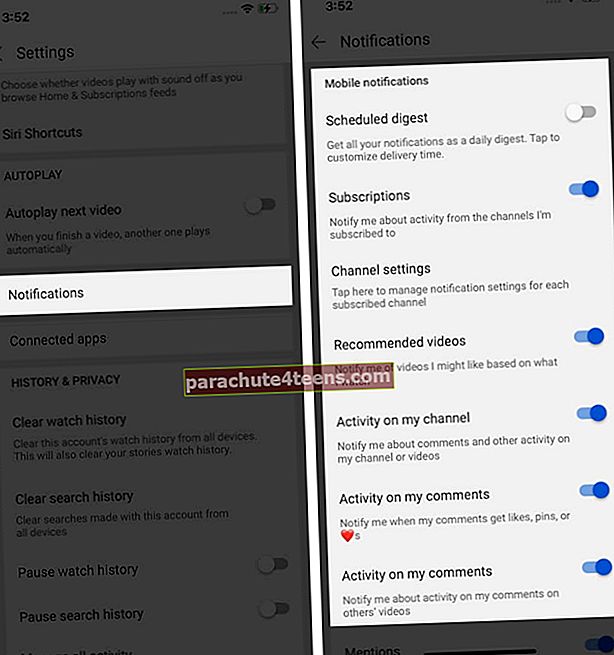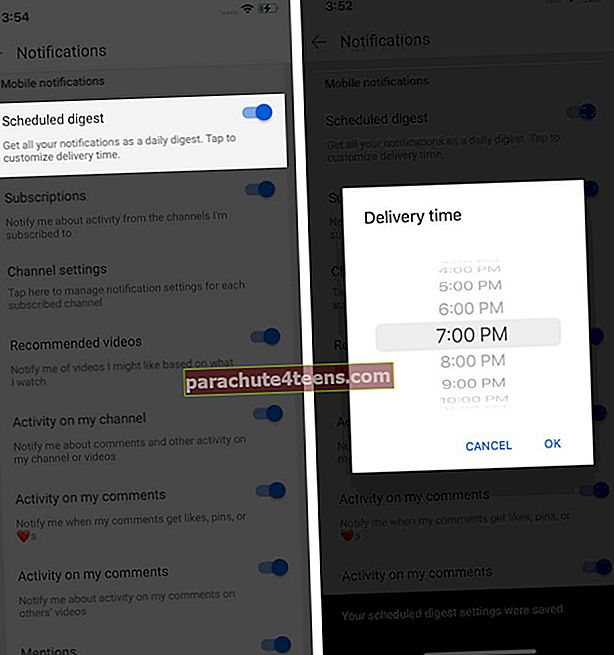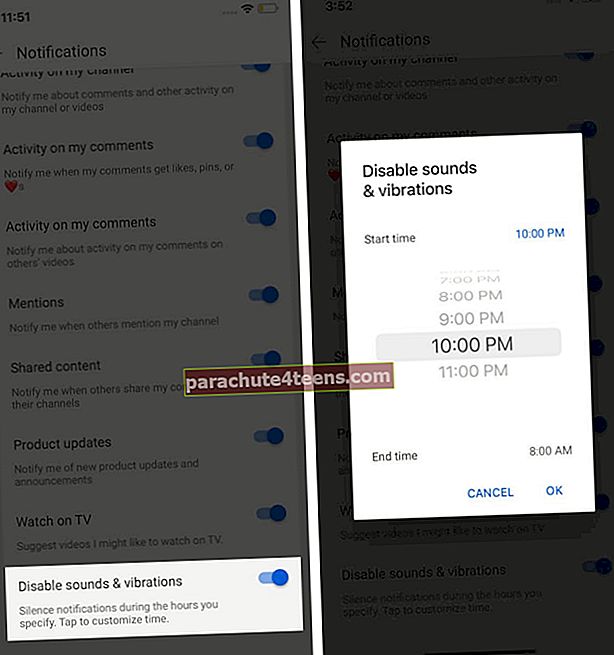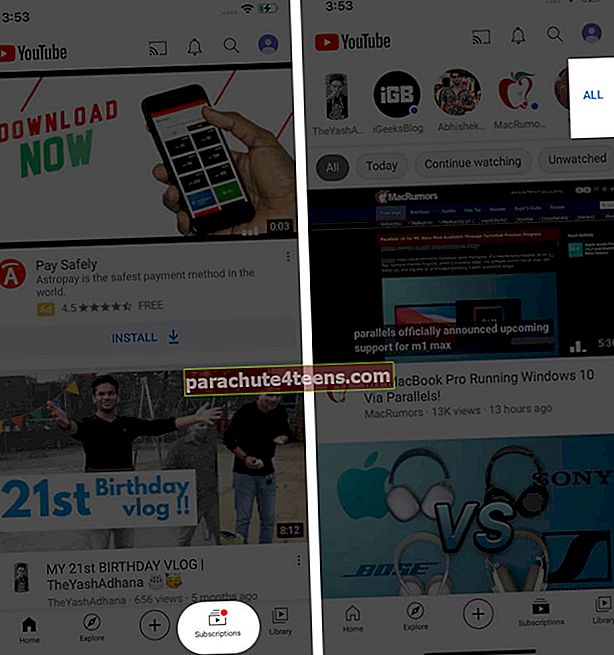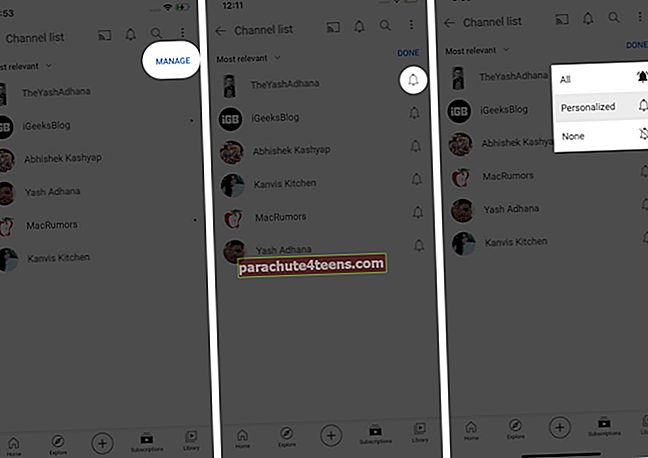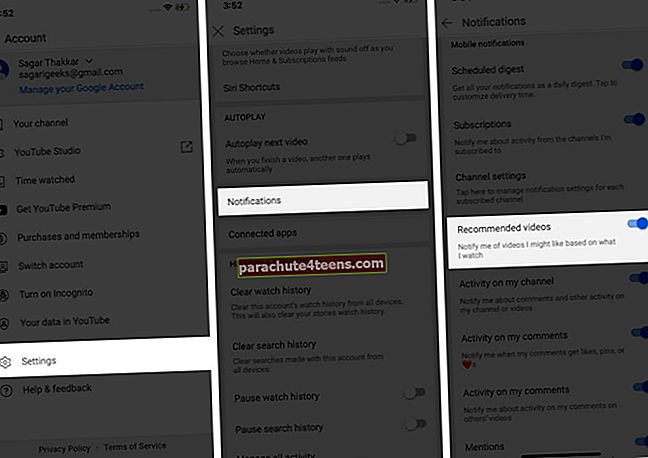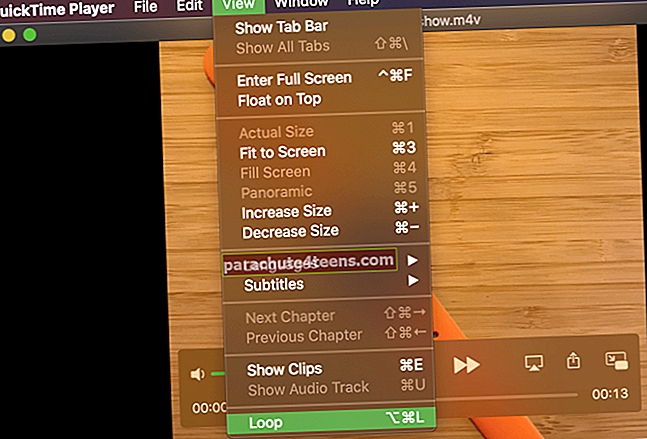Thông báo của YouTube là một nguồn tuyệt vời để cập nhật cho chúng tôi về nội dung mới, nhưng thường xuyên hơn là chúng sẽ làm gián đoạn trải nghiệm của chúng tôi khi sử dụng thiết bị. Vâng, Apple và YouTube đã cho chúng tôi đặc quyền để điều chỉnh những người ít chú ý này theo yêu cầu của chúng tôi. Vì vậy, đây là hai cách để tắt thông báo YouTube trên iPhone và iPad.
- Cách bật hoặc tắt thông báo YouTube trên iPhone và iPad
- Cách quản lý thông báo YouTube trên iPhone và iPad
- Cách bật thông báo trên YouTube cho nội dung được đề xuất
Cách bật hoặc tắt thông báo YouTube trên iPhone và iPad
Phương pháp 1
- Mở Cài đặt trên iPhone của bạn.
- Gõ vào YouTube.
- Gõ vào Thông báo.
- Bật / tắt nó để cho phép thông báo theo sở thích của bạn.
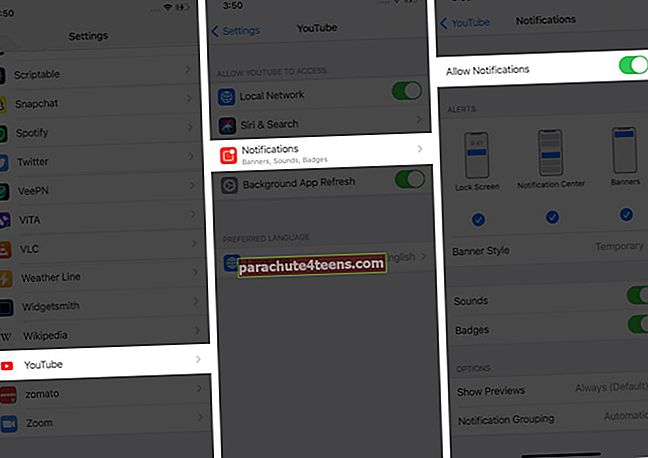
Phương pháp 2
- Phóng Cài đặt trên thiết bị iOS của bạn.
- Nhấn vào Thông báo, cuộn xuống và chọn YouTube từ danh sách.
- Tiếp theo, Bật Cho phép thông báo và thiết lập nó như bạn muốn.
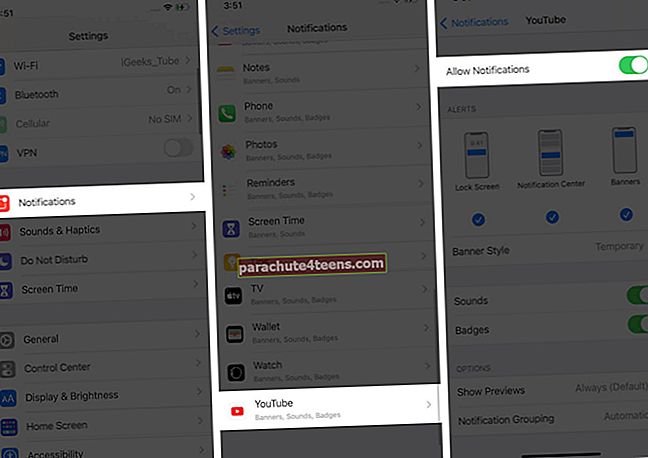
- Bật / tắt các tùy chọn phụ được liệt kê như cảnh báo, âm thanh và huy hiệu để tùy chỉnh thêm thông báo.
Nhưng không phải vậy!
Bạn cũng có thể quản lý thông báo bằng cách chọn loại bạn muốn nhận từ YouTube.
Cách quản lý thông báo YouTube trên iPhone và iPad
Để bật thông báo có chọn lọc trên YouTube
- Mở YouTube ứng dụng và nhấn vào biểu tượng hồ sơ.
- Tiếp theo, đi tới Cài đặt.
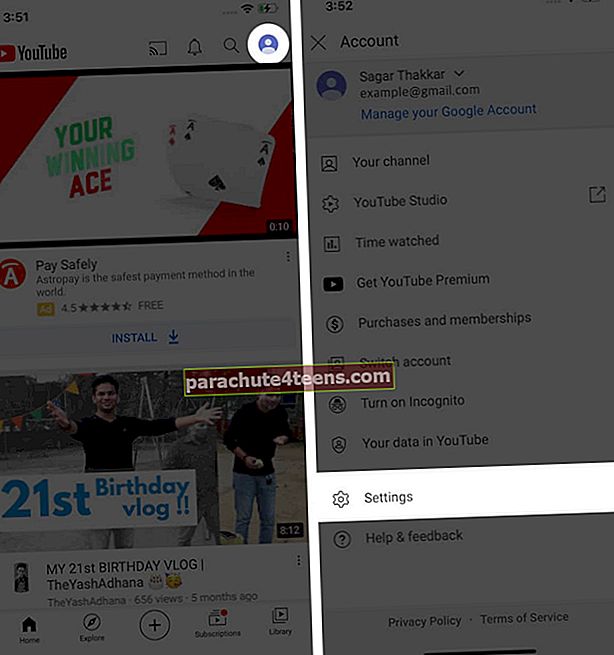
- Gõ vào Thông báo từ danh sách và ở đây bật / tắt các tùy chọn theo sở thích của bạn.
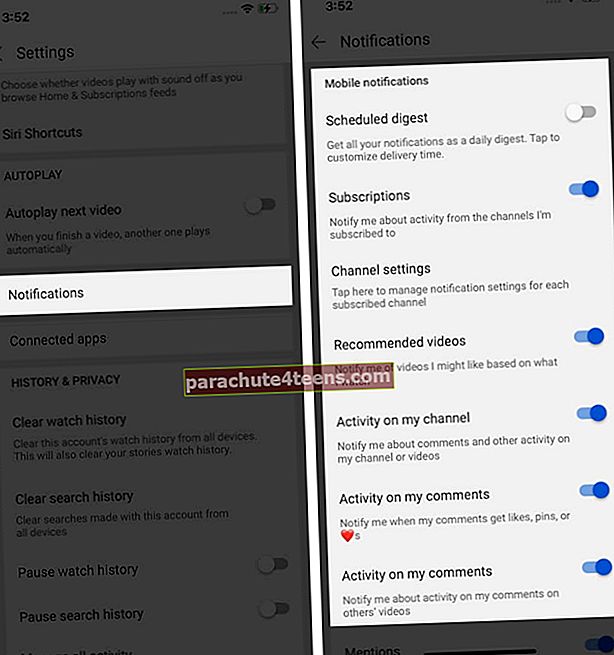
Ghi chú: Đảm bảo rằng Thông báo YouTube của bạn đã được bật trên thiết bị của bạn. Nếu không, YouTube sẽ đưa bạn trở lại cài đặt YouTube trên iOS của bạn.
Dưới đây là những gì mỗi tùy chọn sẽ thực hiện:
- Thông báo theo lịch trình: Thông báo theo lịch trình sẽ kết hợp tất cả các thông báo đẩy của bạn trong ngày và gửi cho bạn một thông báo tổng hợp hàng ngày. Bạn cũng có thể đặt thời gian cụ thể để nhận thông báo bằng cách nhấn vào đó.
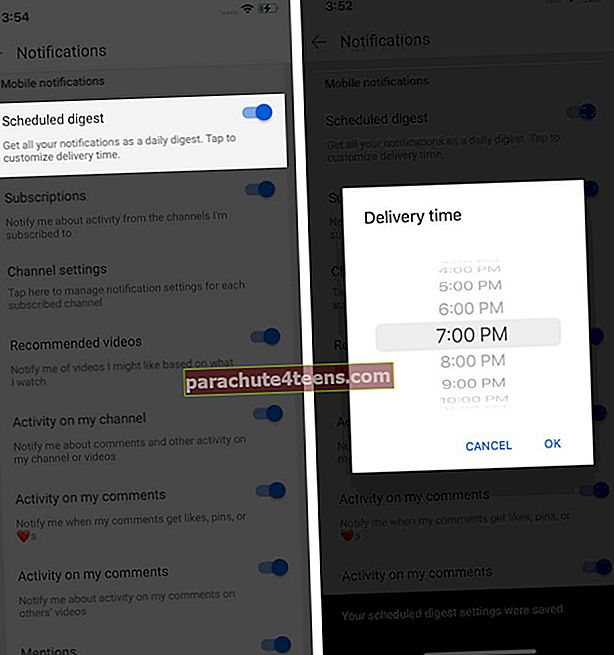
- Đăng ký: Tùy chọn này sẽ chỉ gửi cho bạn thông báo từ các kênh bạn đã đăng ký.
- Cài đặt kênh: Điều này cho phép bạn quản lý thông báo của các kênh đã đăng ký.
- Video được Đề xuất: Điều này sẽ khiến YouTube gửi cho bạn các đề xuất dựa trên nội dung bạn sử dụng.
- Hoạt động trên kênh của tôi / Nhận xét: Các tùy chọn này gửi cho bạn thông báo khi ai đó phản ứng hoặc nhận xét hoặc nhấn thích nội dung của bạn.
- Đề cập: Bạn sẽ nhận được thông báo khi ai đó đề cập đến kênh của bạn.
- Nội dung được chia sẻ: Điều này thông báo cho bạn khi ai đó chia sẻ nội dung của bạn trên kênh của họ.
- Cập nhật sản phẩm: Điều này sẽ thông báo cho bạn bất cứ khi nào các bản cập nhật hoặc thông báo sản phẩm mới được thực hiện dựa trên sự quan tâm của bạn.
- Xem trên tv: YouTube lọc nội dung và gửi cho bạn thông báo rằng bạn có thể thích xem trên màn hình lớn.
- Tắt âm thanh và Rung động: Bật tùy chọn này sẽ tắt thông báo vào thời gian bạn chỉ định. Bạn có thể nhấn vào nó để đặt thời gian.
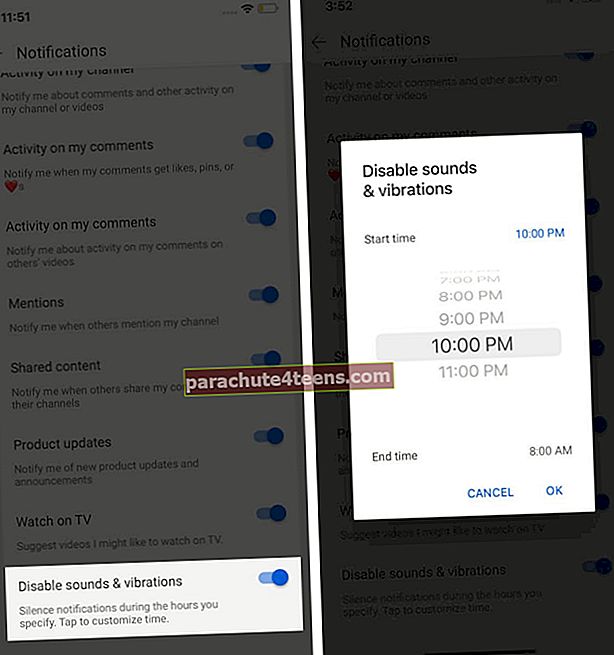
Có một cách khác cho phép bạn quản lý thông báo cho các kênh bạn đã đăng ký. Đây là cách bạn có thể làm điều đó.
Quản lý thông báo trên các kênh
- Mở ứng dụng YouTube và nhấn vào Đăng ký trang.
- Bạn sẽ thấy tất cả các kênh bạn đã đăng ký ở trên cùng.
- Gõ vào Tất cả ở góc trên cùng bên phải.
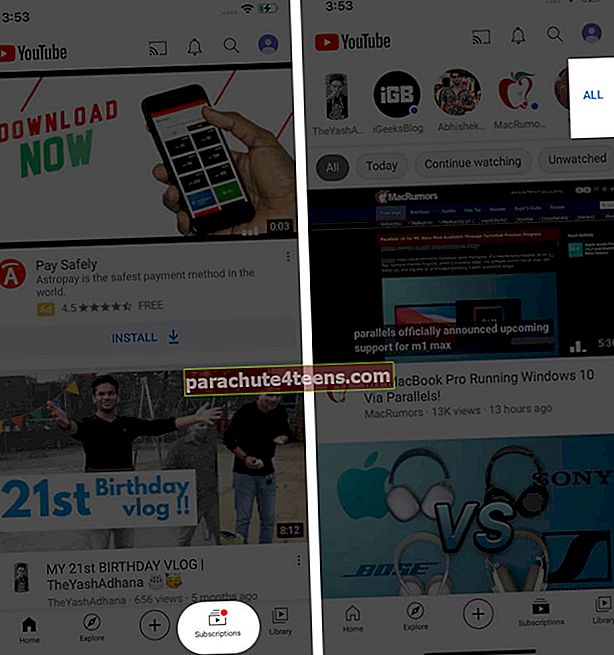
- Tiếp theo, hãy nhấn vào Quản lý để thay đổi tùy chọn thông báo của bạn.
- Bây giờ, hãy nhấn vào chuôngbiểu tượng bên cạnh thông báo của ai cần được quản lý.
- Chọn tùy chọn ưa thích của bạn từ menu để quản lý thông báo của kênh cụ thể.
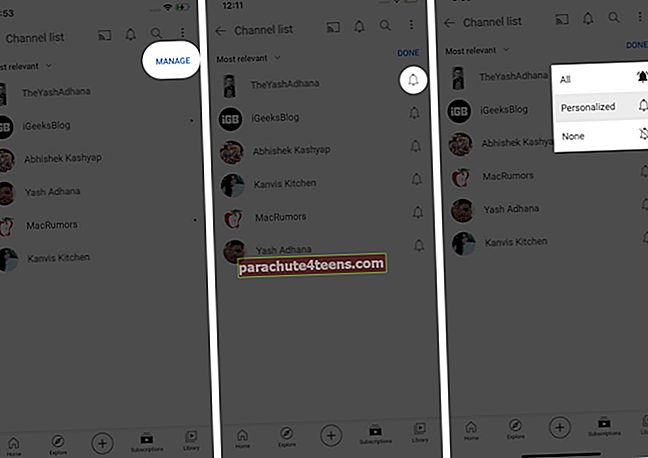
Ý nghĩa của mỗi tùy chọn;
- Tất cả: Điều này có nghĩa là bạn sẽ nhận được thông báo cho tất cả các video tải lên và luồng trực tiếp của kênh đó.
- Cá nhân hóa: Nếu bạn chọn tùy chọn này, YouTube sẽ cá nhân hóa thông báo của bạn dựa trên lịch sử xem của bạn và các kênh bạn theo dõi.
- không ai: Cái tên nói lên tất cả; bạn sẽ không nhận được bất kỳ thông báo nào từ kênh cụ thể nếu bạn chọn tùy chọn này.
Cuộn xuống nếu bạn muốn thay đổi cài đặt của nội dung mà ứng dụng đề xuất cho bạn dưới dạng đề xuất.
Cách bật thông báo trên YouTube cho nội dung được đề xuất
- Mở YouTube và Nhấn vào Ảnh hồ sơ của bạn.
- Tiếp theo, hãy nhấn vào Cài đặt và đi đến Thông báo.
- Tại đây, bạn sẽ thấy tùy chọn có tên “Video được Đề xuất. ” Bật nó lên.
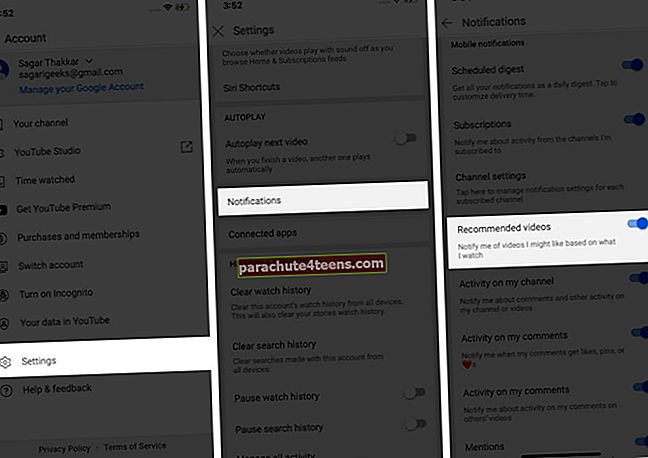
Đây là nơi mà tiếng chuông dừng lại những người bạn đang reo;
YouTube là một trong những ứng dụng được sử dụng nhiều nhất và tôi thích duyệt nó. Nhưng đôi khi, nó hơi quá nhiều và việc điều chỉnh thông báo rất hữu ích.
Nhiều người đã hỏi giải pháp này. Trong khi tôi trả lời từng email một cách cá nhân, tôi nghĩ rằng việc tạo một bài báo sẽ giải quyết vấn đề này một lần và mãi mãi. Nếu bạn có bất kỳ câu hỏi nào khác liên quan đến Apple, hãy chia sẻ chúng trong phần bình luận và chúng tôi sẽ cố gắng giải đáp chúng trong các bài viết sắp tới.
Trong thời gian chờ đợi, hãy đọc:
- Cách đăng nhập vào ứng dụng YouTube trên Apple TV
- Cách xem video YouTube 4K trên iPhone
- Xóa lịch sử xem và tìm kiếm trên YouTube trên iPhone